Så här tar du bort pocket från Firefox Quantum

Firefox Quantum har djup integration med Pocket read-it-later-tjänsten, som nu ägs av Mozilla. Du får se en Pocket-sida-åtgärd i adressfältet, en "Visa Pocket List" -funktion i biblioteket och rekommenderade artiklar från Pocket på den nya fliksidan. Firefox erbjuder ett sätt att inaktivera denna Pocket integration, men den är gömd.
Vi tycker att Pocket är en utmärkt tjänst, men uppenbarligen kommer inte alla att vilja använda den.
Så här tar du bort låsknappen med två klick

RELATERAD: Hur man anpassar Firefox Quantums nya gränssnitt
Om allt du behöver vill göra är att ta bort knappen, det är enkelt: bara högerklicka på knappen och välj "Ta bort från adressfältet". Du kan ta bort nästan vad som helst på detta sätt, faktiskt - inte bara Pocket-knappen. Firefox är mycket anpassningsbar.
Om du vill helt ta bort Pocket integration från Firefox är det dock lite svårare.
Så här inaktiverar du Pocket Browser Integration
RELATERAD: Vad är nytt i Firefox Quantum, Firefox du har väntat på
För att helt stänga av Pocket-funktioner i Firefox-gränssnittet, måste du använda Firefox om: config-sidan. För att komma åt det skriver duom: configi Firefox adressfält och trycker på Enter.
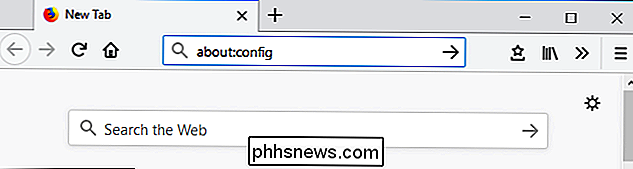
Du får se en "Detta kan upphäva garantin!" Varning säger att du måste vara försiktig när du ändrar inställningarna här. Det är möjligt att förstöra Firefox-konfigurationen och orsaka problem om du ändrar inställningar utan bra anledning här. Följ bara anvisningarna nedan utan att ändra några andra inställningar och det går bra.
Klicka på "Jag accepterar risken!" För att fortsätta.
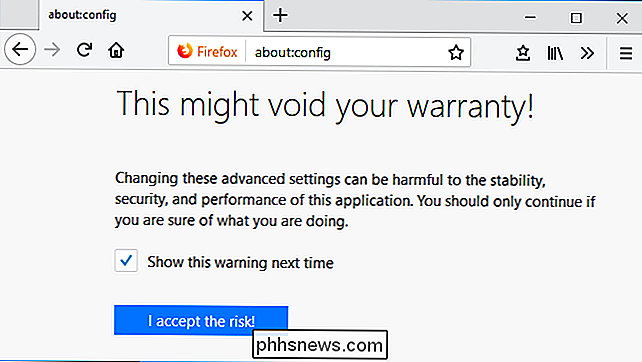
Skriv in "ficka" i sökrutan högst upp på sidan. Du får se några Pocket-relaterade inställningar.

Dubbelklicka på alternativet "extensions.pocket.enabled" här för att växla till "False". Pocket-funktionerna kommer omedelbart att försvinna från Firefox adressfält och Bibliotek.
Om du vill återaktivera Pocket integration i framtiden, returnera här och dubbelklicka på alternativet "extensions.pocket.enabled" för att ställa in det igen "True".
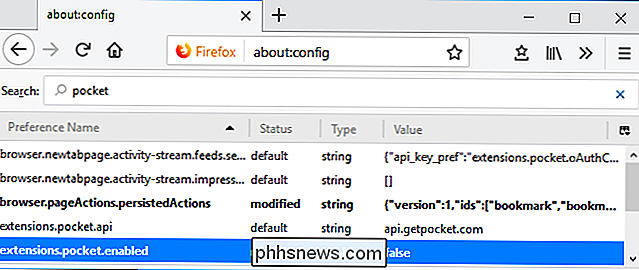
Så här inaktiverar du Pocket's Recommended Articles
Om du väljer alternativet ovan om: config, stängs inte av de rekommenderade artiklarna på den nya fliksidan. Du kan dock också enkelt avaktivera dessa.
Först öppna en ny flik för att komma åt den nya fliksidan. Klicka på den kuggformade knappen "Anpassa din nya fliksidan" längst upp till höger på sidan.
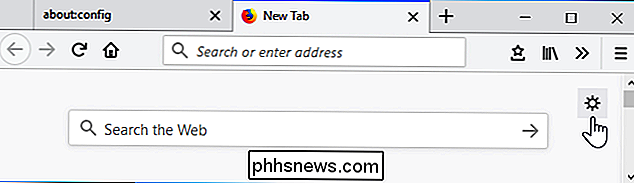
Avmarkera alternativet Rekommenderat av ficka i listan här och klicka på "Klar" för att spara dina ändringar.
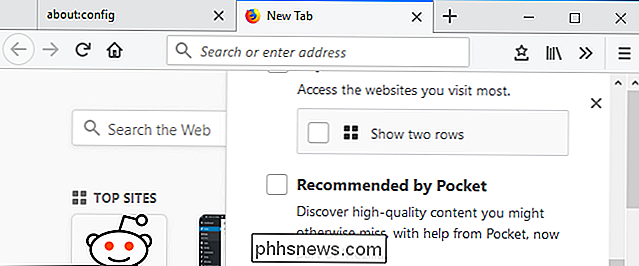
Du kan också ta bort andra element från din nya fliksida här, om du vill. Du kan till exempel ta bort sökrutan, de bästa sidorna du besöker, höjdpunkter från din surfhistorik och utdrag av information från Mozilla. Avmarkera bara vad du inte vill se.

Så här sätter du på dina smarta lampor när solen går ner
När solen sätter sig över horisonten och ditt vardagsrum blir svagt, skulle det vara trevligt om dina smarta ljus visste att vända själva på. Med en liten magi kan du göra dina lampor påslagen så snart solen går ner. RELATERAD: Hur automatiserar du dina favoritapplikationer med IFTTT För detta ska vi använd en tjänst som heter IFTTT (If This Then That).

Så här fixar du tomma Google Maps i Chrome
Går du någonsin till Google Maps på din dator, bara för att se ett tomt pärlemorfönster? Det är verkligen irriterande, och det händer inte för någon uppenbar anledning. Det är fortfarande möjligt att använda Google Maps när det blir så här-du kan använda sök och hitta specifika adresser-men kärnfunktionaliteten är mer eller mindre skuten.



